윈도우10에는 기본적으로 자사 클라우드 서비스인 Onedrive 가 설치 되어 있습니다.
하지만 사용하지 않는다면 불필요한 리소스 낭비가 되는 것이 기에 비활성화 하거나 삭제 하는 것이 좋을 것입니다.
그래서 오늘은 윈도우에서 원드라이브 를 사용하지 않도록 설정 하는 방법을 알아봅니다.
안 내: 비슷한 주제를 다룬 글 입니다. 필요한 분들은 확인 바랍니다.ꔷ 윈도우10 현재 바이오스 모드 확인 하는 방법 Legacy BIOS 와 UEFIꔷ 윈도우11 언어 시간 을 영어에서 한국어로 변경 하는 방법ꔷ 윈도우11 에서 시작 메뉴 이전 윈도우10 형식으로 수정 하는 방법ꔷ Win10 마이크로 소프트 스토어 오류 발생 재설치 방법
1. 원드라이브 제거
윈도우10 컴퓨터에서 원드라이브를 사용하고 싶지 않은 경우 이를 해결 하는 방법 입니다.
로컬 그룹 정책기를 이용해서 비활성화 가능.
taskkill 명령을 이용한 삭제 가능.
이렇게 두가지 경로를 통해 적용이 가능합니다.
글의 마지막에 다시 복구하는 방법 도 추가적으로 안내 드리도록 하겠습니다.
하나씩 정리합니다.
ㅤ
※ 튜토리얼 환경 : 윈도우10 프로 64비트.
1.1. 로컬 그룹 정책기 이용하여 삭제.
윈도우의 로컬 그룹 정책기 를 이용해서 비활성화 할수가 있습니다.
완전하게 삭제 하고싶지 않은 경우 이 방법을 고려해볼수 있을 것입니다.
절차는 아래와 같습니다.
1.1.1. 로컬 그룹 정책기 실행
설정을 위해 로컬 그룹 정책기 실행 필요.
절차는 아래와 같습니다.
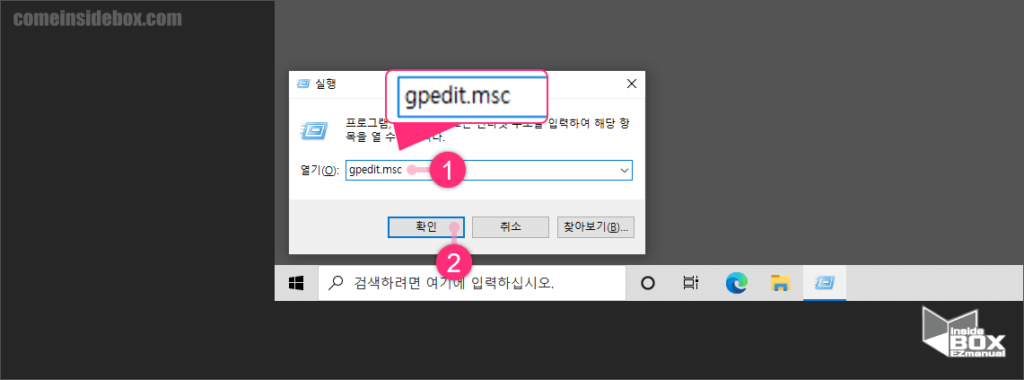
1 아래 절차중 한가지를 통해 현재 화면 활성화.
ㅤ 단축키 Win + R 입력.
ㅤ 작업표시줄 검색 란 "실행" 검색.
2 현재 화면 "gpedit.msc" 입력.
3 확인 버튼 클릭 또는, Enter 입력.
ㅤ
참 고: 로컬 그룹 정책기 는 윈도우 홈 버전에서는 지원 되지 않습니다. 이 경우 아래 포스팅 참조.윈도우10 홈 버전 로컬 그룹 정책기 사용 하는 방법
1.1.2. 로컬 그룹 정책기 OneDrive를 파일 저장소로 사용 방지 설정
로컬 그룹 정책기 의 OneDrive 관련 항목을 찾아 사용여부 선택 필요.
절차는 아래와 같습니다.
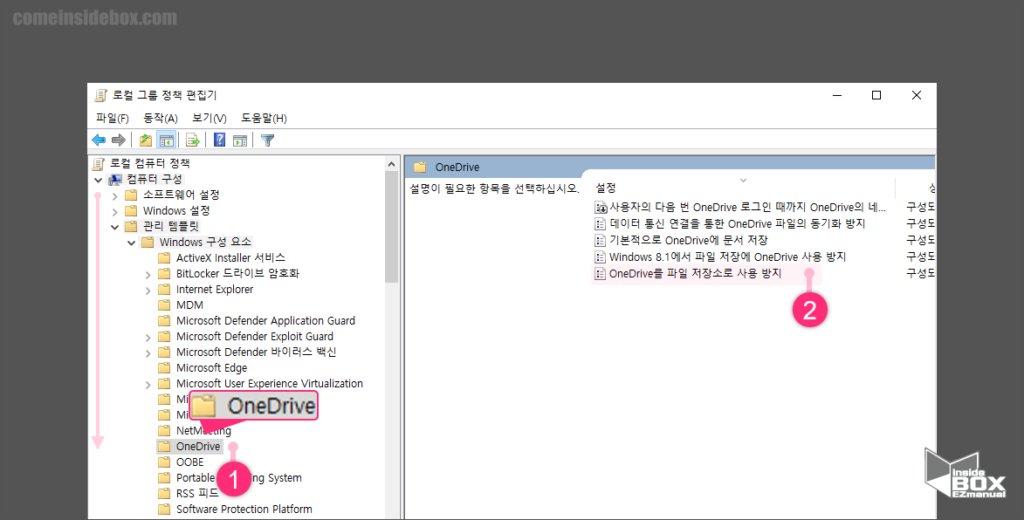
1 로컬 그룹 정책 편집기 현재 화면 아래 경로를 통해 OneDrive (1) 이동.
컴퓨터 구성 > 관리 템플릿 > Winodws 구성 요소 > OneDrive
2 OneDrive 설정 항목 중 OneDrive를 파일 저장소로 사용 방지 (2) 선택.
ㅤ
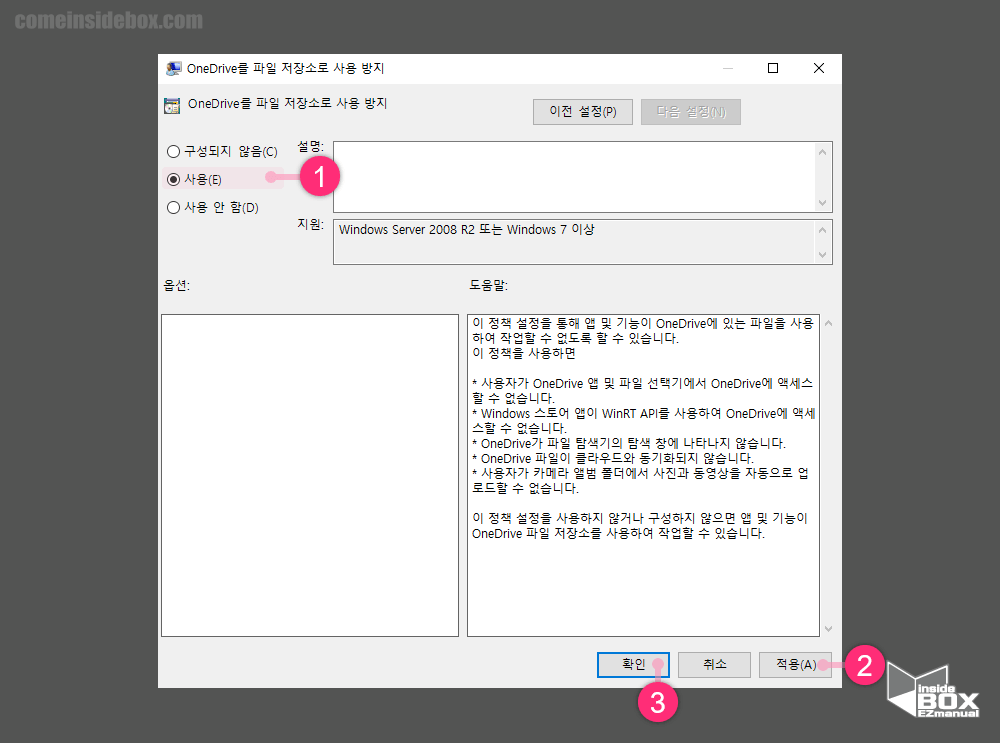
3 OneDrive를 파일 저장소로 사용 방지 창 사용(E) (1) 선택.
4 적용(A) (2) 버튼 클릭.
5 다음 확인 (3)버튼 클릭.
설정을 완료 후 적용을 위해 컴퓨터를 1회 재부팅 합니다.
1.2. 명령 프롬프트 CMD 에서 명령어를 통한 삭제.
비활성화 가 아닌 완전히 삭제 하고싶은 경우가 있을 수 있습니다.
이 경우 명령 프롬프트에서 관련 명령 입력을 통해 원드라이브를 완전히 삭제 할수 있습니다.
삭제 절차는 아래와 같습니다.
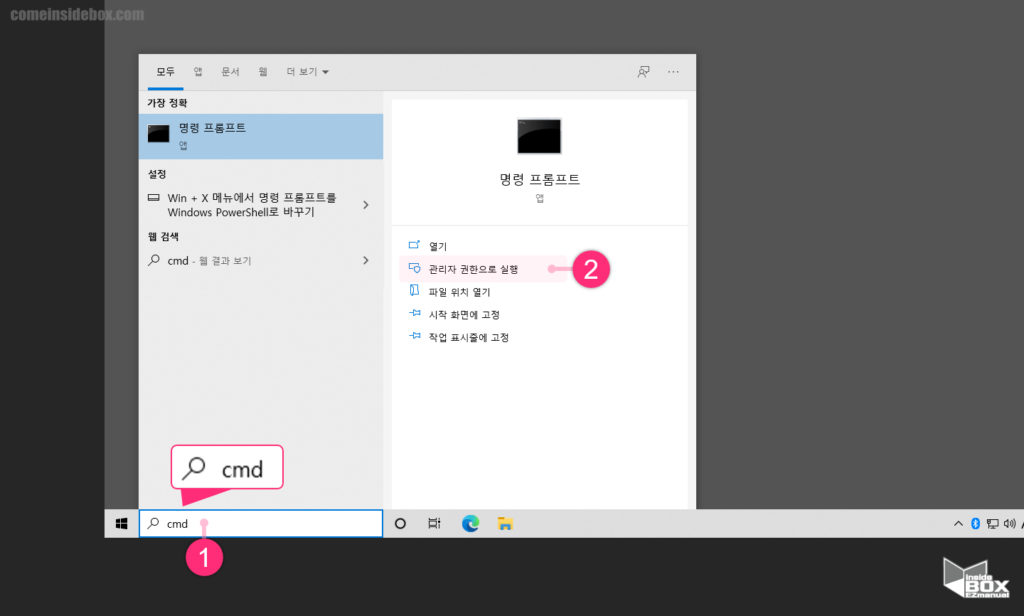
1 작업표시줄 검색 란 "cmd" (1) 검색.
2 검색 결과 페이지 관리자 권한으로 실행 (2) 클릭.
ㅤ
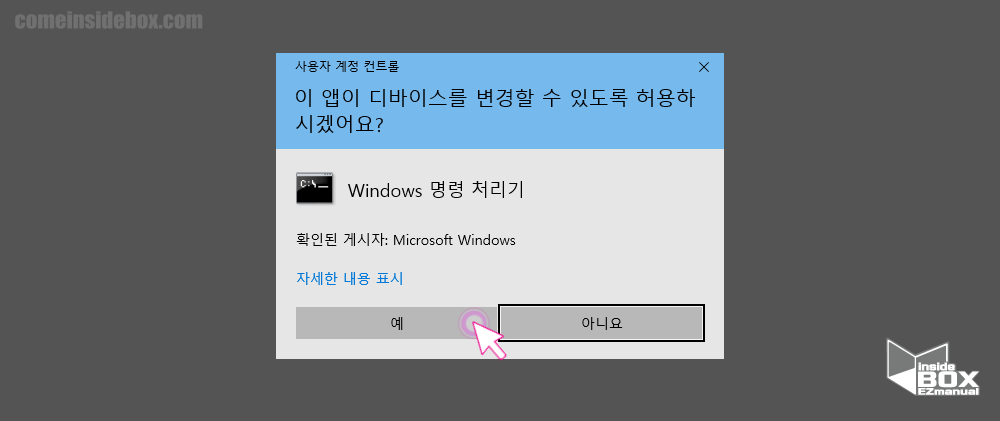
3 사용자 계정 컨트롤 현재 화면 예 버튼 클릭.
ㅤ
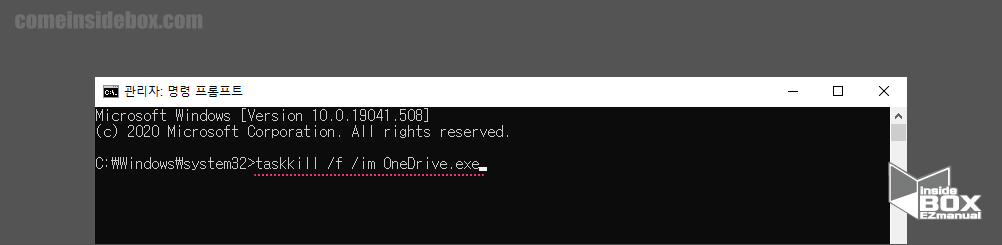
4 원드라이브가 실행 중인 상태 일수 있으니 강제종료를 위해 아래 명령어 입력.
ㅤ
taskkill /f /im OneDrive.exe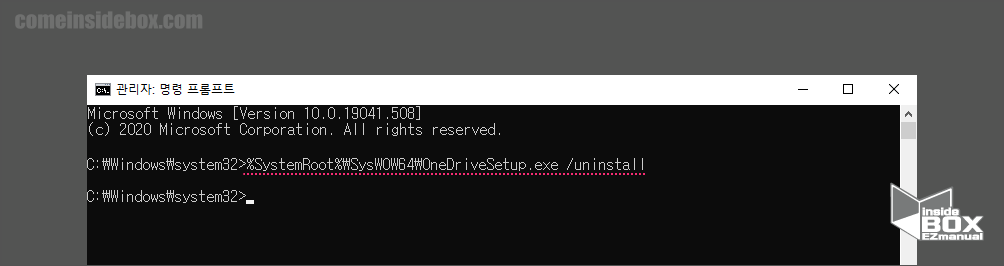
5 원드라이브 삭제를 위해 아래 명령어 중 본인 컴퓨터 상황에 맞는 값 입력.
32비트 : %SystemRoot%\System32\OneDriveSetup.exe /uninstall
64비트 : %SystemRoot%\SysWOW64\OneDriveSetup.exe /uninstall
ㅤ
참 고: 본인의 윈도우 비트 정보를 모르는 경우 아래 포스팅 참조.ꔷ 윈도우 비트 정보 확인 하는 방법
위 절차로 윈도우10 에서 원드라이브를 삭제 할수 있습니다.
2. 원드라이브를 다시 설치 하는 방법
원드라이브를 재설치 하는 방법은 원드라이브 자체를 재설치하는 것이 기본적인 방법입니다.
만약 삭제 하지 않고 로컬 그룹 정책기 에서 비활성화 한것이라면 다시 활성화 처리 해주면 됩니다.
두가지 절차를 모두 안내합니다.
2.1. 원드라이브재설치.
기본적으로 마이크로 소프트 공식 홈페이지에서 다운로드 가능.
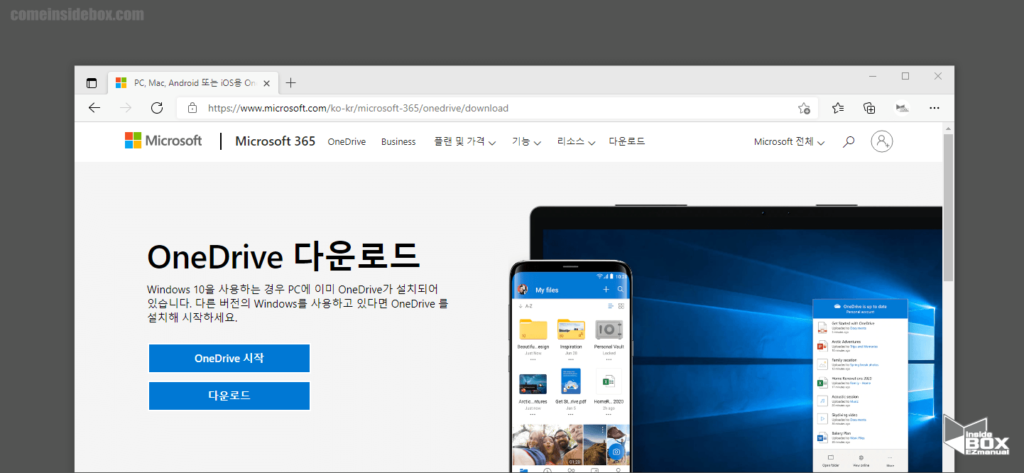
아래 링크로 접속 후 다운로드 메뉴를 통해 재설치 가능.
ㅤ
참 고: ꔷ PC, Mac, Android 또는 iOS용 OneDrive 앱 다운로드 - Microsoft OneDrive
2.2. 로컬 그룹 정책기 설정 디폴트 값으로복구.
로컬 그룹 정책기를 사용해서 비활성화 한경우 설정을 되돌리면 원상태로 복구 가능.
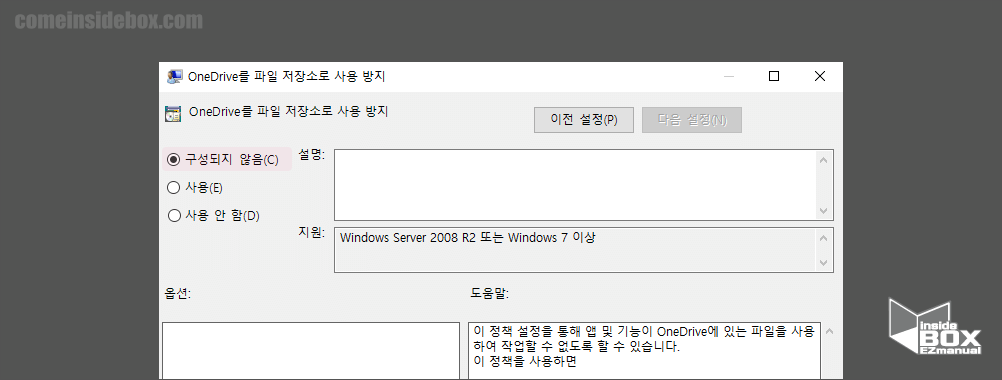
OneDrive를 파일 저장소로 사용 방지 설정 을 사용(E) 에서 구성되지 않음(C) 으로 변경.
3. 마무리
이렇게 윈도우10 에서 원드라이브 Onedrive 삭제 하는 방법 과 복구 하는 방법에 대해 알아보았습니다.
원드라이브가 불필요한 경우 위 내용을 참고 하여 비활성화 또는 삭제 처리 후 사용 하시길 바랍니다.
끝.
